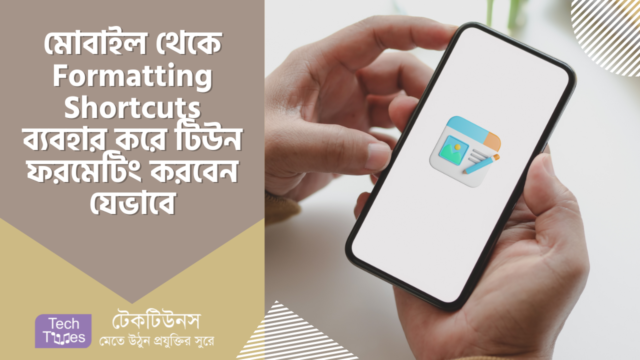
বন্ধুরা সবাই কেমন আছেন? আশা করছি আপনারা আল্লাহর রহমতে অনেক ভালই আছেন।
আপনারা যারা এই মুহূর্তে টেকটিউনস এ নিজেদের টিউন প্রকাশ করতে চাচ্ছেন, তাদের ক্ষেত্রে প্রথমে বড় একটি সমস্যা হল টিউন ফরমেটিং করা। অর্থাৎ, আপনারা যখন টেকটিউনস এ নতুন অ্যাকাউন্ট তৈরি করেন, তখন সেই একাউন্ট থেকে টিউন প্রকাশ করার ক্ষেত্রে কিছু সমস্যায় পড়তে হয়। আর সেই সমস্যার মধ্যে অন্যতম একটি বড় সমস্যা হল, নিজের ইচ্ছামত টিউন ফরমেটিং করতে না পারা।
কোন ব্যক্তি যখন টেকটিউনস ওয়েবসাইটে নতুন একাউন্ট তৈরি করে, তখন তিনি Techtunes এর Text Editor এ তেমন কোন টুল দেখতে পান না। যেসব টুলগুলোর মধ্যে অন্যতম হলো, H2, H3, H4, হেডিং ইত্যাদি। এছাড়াও কোন টিউন লেখার ক্ষেত্রে হাইপারলিংক অপশন ও থাকে না এবং ধারাবাহিক কোন একটি লেখার জন্য কোন বুলেট পয়েন্ট ও নেই।
আপনি যদি টেকটিউনস ওয়েবসাইটে প্রতিনিয়ত নতুন নতুন বিজ্ঞান ও প্রযুক্তি ভিত্তিক টিউন প্রকাশ করতে চান, তাহলে আপনাকে অবশ্যই এসব বিষয়গুলো সম্পর্কে জানতে হবে। আপনাকে এটি জানতে হবে যে, কীভাবে টেকটিউনস এর টেক্সট এডিটরে এসব টুল Available না থাকা সত্ত্বেও, আপনি সেগুলো কীভাবে ব্যবহার করতে পারেন।
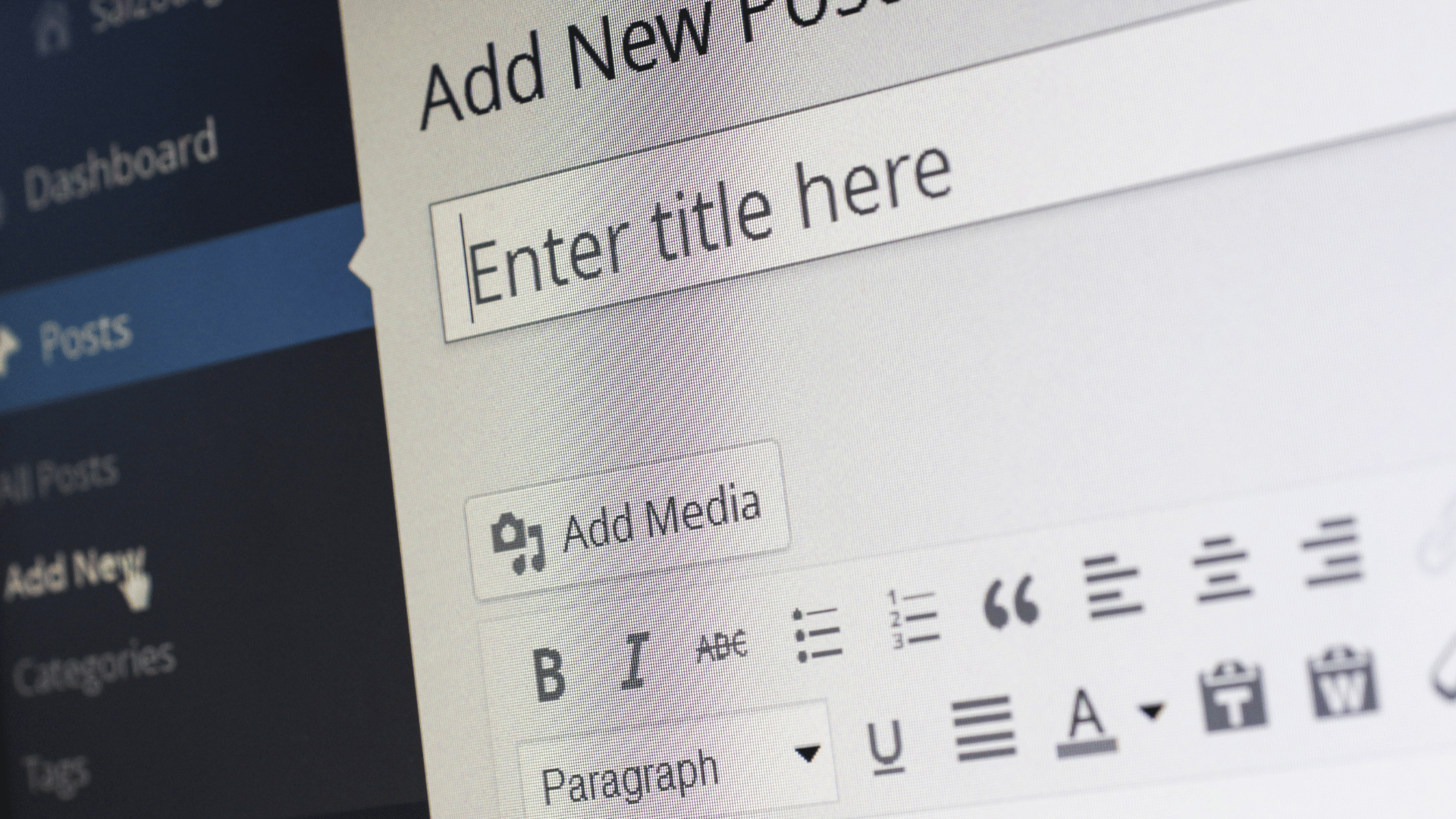
টেকটিউনস এর শর্ত অনুযায়ী, কোন একজন নতুন টিউনারকে ‘টেকটিউনস টিউন এডিটর’ এ H2, H3 হেডিং এর টুল ও লিংক করার টুল পাবার জন্য নূন্যতম ২০০০ জেমস অর্জন করতে হয়। আমরা যখন টেকটিউনস এ নতুন একটি অ্যাকাউন্ট Create করি, তখন সেই একাউন্টে পর্যাপ্ত পরিমাণে জেমস থাকেনা এবং যেকারণে আমাদের টিউন এডিটরে এসব টুল গুলো ও থাকে না।
তাহলে, এখন আপনাদের মাথায় এরকম প্রশ্ন আসতে পারে যে, আমরা যেহেতু এই মুহূর্তে নতুন এবং আমাদের একাউন্টে পর্যাপ্ত পরিমাণে জেমস নেই, তাহলে কীভাবে আমি টিউন লিখব এবং আমার কখন ২০০০ জেমস পূর্ণ হবে?
টেকটিউনস এ ২০০০ জেমস অর্জন করা আপনার জন্য বেশ সহজ। আপনি যদি টেকটিউনস ওয়েবসাইটে কিছুদিন একটিভ থাকেন, তাহলেই আপনি খুব সহজেই ২০০০ জেমস অর্জন করতে পারবেন। কেননা, এই প্লাটফর্মে আপনার প্রতিটি অ্যাক্টিভিটির উপর জেমস প্রদান করা হয় এবং যেগুলো সংগ্রহ করার মাধ্যমে আপনি অল্প কিছুদিনের মধ্যেই ২০০০ জেমস সংগ্রহ করতে পারবেন।
যেমন ধরুন, আপনি যদি প্রতিদিন টেকটিউনস ওয়েবসাইটে লগইন করেন, তাহলে দুই জেমস করে পাবেন এবং নতুন একটি ফ্রেন্ড বানানোর জন্য দুই জেমস পাবেন। এছাড়াও, আপনি কোন একটি টিউনে জোসস করলে জেমস বোনাস পাবেন এবং টিউনমেন্ট করার ক্ষেত্রেও জেমস পাবেন। আর আপনি যদি ডেস্ক এ কোন একটি প্রশ্ন করেন অথবা কোন টিউনারকে ফলো করেন, তবুও জেমস অর্জন করতে পারবেন।
যাইহোক, এই টিউনে আমাদের মূল লক্ষ্য হলো, আমরা কীভাবে Formatting Shortcuts ব্যবহার করার মাধ্যমে মোবাইল থেকে অথবা কম্পিউটার থেকে ‘টেকটিউনস টিউন এডিটর’ এ H2, H3 হেডিং ব্যবহার করতে পারি। একই সাথে, আমরা কীভাবে ২০০০ জেমস অর্জন না করেও কোন লেখাকে হাইপারলিংক করতে পারি অথবা বুলেট পয়েন্ট আকারে সাজাতে পারি।
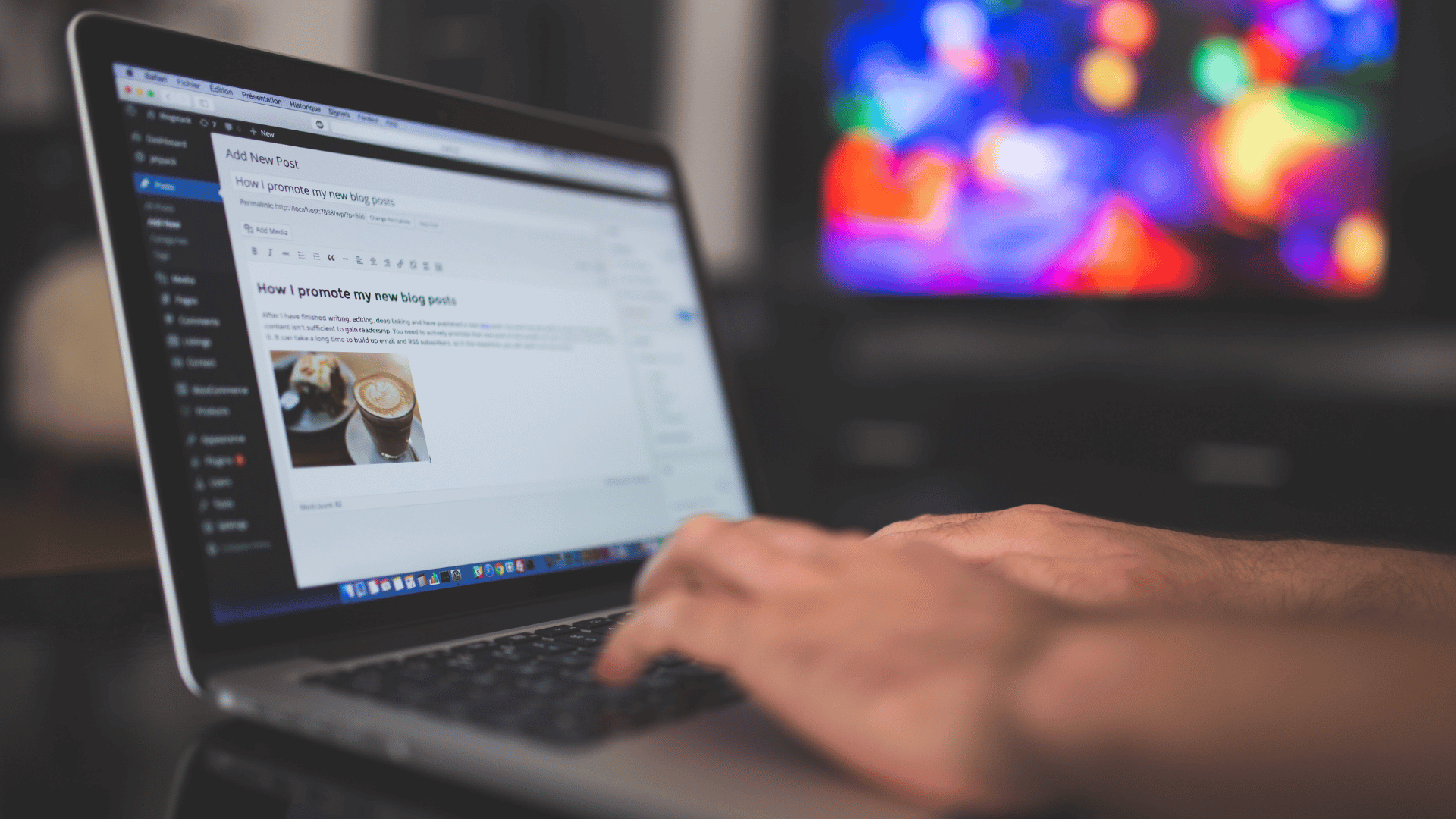
একজন নতুন টিউনারদের ক্ষেত্রে যদি টিউন এডিটরে H2, H3 হেডিং ও লিংক টুল না থাকে, তাহলে তার টিউন লেখার ক্ষেত্রে প্রথমদিকে অনেক সমস্যার সম্মুখীন হতে হবে। এক্ষেত্রে সেই টিউনার চাইলেই কিন্তু তার টিউনকে স্ট্যান্ডার্ড ভাবে সাজাতে পারবে না।
কোন একজন টিউনার যদি তার টিউন লেখার ক্ষেত্রে এসব টুলগুলো না পায়, তাহলে হয়তোবা কোনো গুরুত্বপূর্ণ একটি ওয়েবসাইটের লিংক দিতে ব্যর্থ হবে এবং যা তার টিউনের গুণগতমানকে প্রভাবিত করবে। একজন টিউনার যদি ২০০০ জেমস অর্জন করার আগে তার টিউনে হেডিং দিতে চায় অথবা টিউনটিতে কোন লিঙ্ক যুক্ত করতে চায়, তাহলে তিনি স্বাভাবিকভাবে হেডিং এবং লিংক টুল সুবিধার মাধ্যমে সেগুলো করতে পারবে না।
তবে, সে চাইলে Keyboard Shortcuts ব্যবহার করে অথবা Formatting Shortcuts ব্যবহার করে খুব সহজেই টিউন ফরমেটিং সমস্যার সমাধান পেতে পারেন। একটি টিউন লেখার সময় সেটি যেহেতু টেকটিউনস এর স্ট্যান্ডার্ড টিউন ফরমেটিং গাইডলাইন অনুযায়ী লিখতে হয়, তাই টেকটিউনস টিউন এডিটরে H2, H3 হেডিং ও লিংক টুল অনেক বেশি গুরুত্বপূর্ণ।
চলুন তবে এবার দেখানো যাক, আপনি কীভাবে ২০০০ জেমস অর্জন না করেও শুধুমাত্র কিবোর্ড শর্টকাট এবং ফরমেটিং শর্টকাট ব্যবহার করার মাধ্যমে মোবাইল এবং কম্পিউটার থেকে ‘টেকটিউনস টিউন এডিটর’ এ H2, H3 হেডিং ও লিংক টুল ব্যবহার করতে পারেন।
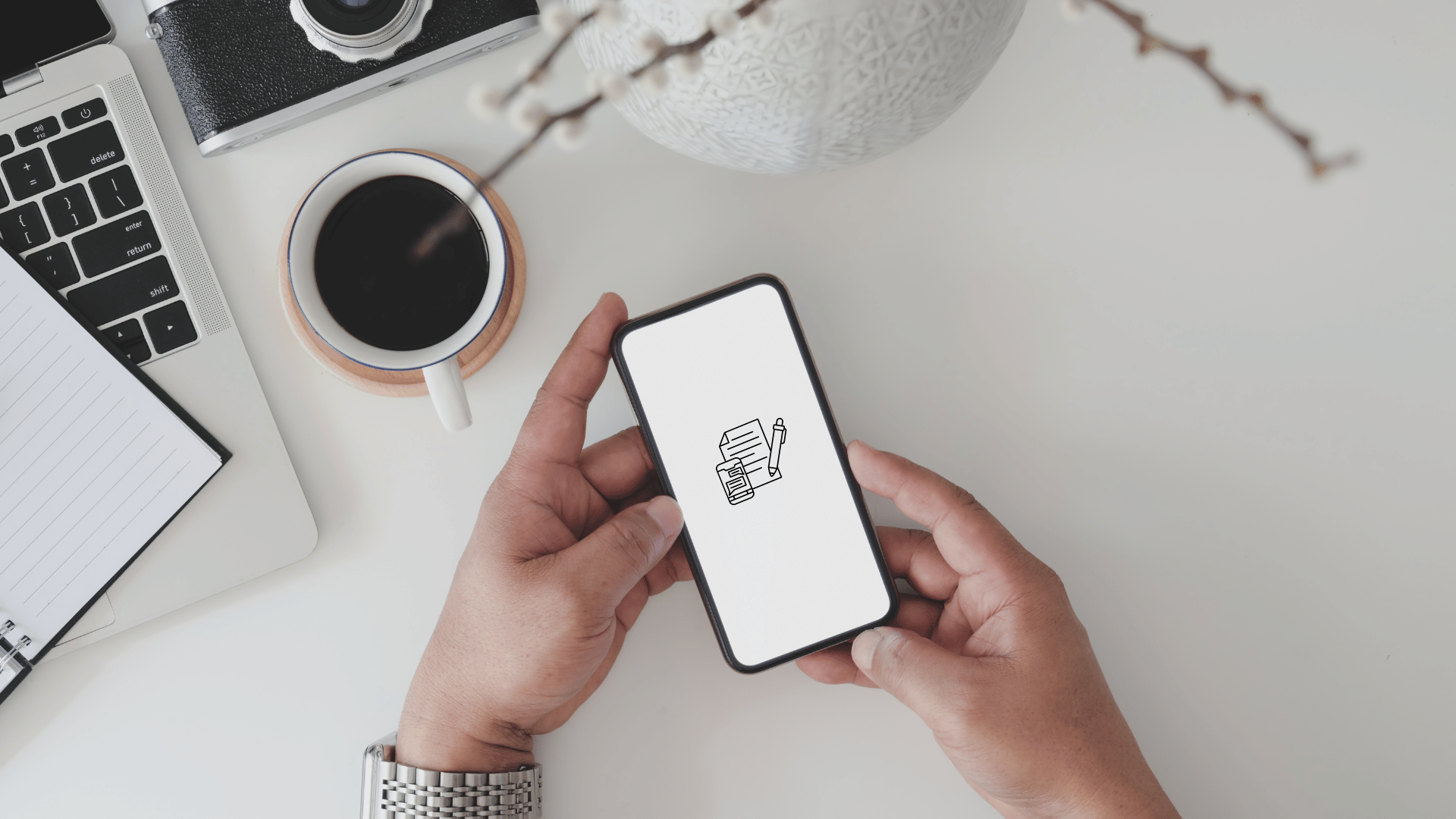
এই মুহূর্তে যারা টেকটিউনস ওয়েবসাইটে তাদের নতুন টিউন প্রকাশ করতে চান বা এই ওয়েবসাইটে তাদের টিউন প্রকাশ করার মাধ্যমে আয় করতে চান, তাদের বেশিরভাগই মোবাইল ফোন ইউজার এবং মোবাইল ব্যবহার করেই টিউন লেখার চেষ্টা করেন। তাই, আপনি কীভাবে নতুন অবস্থায় মোবাইল ব্যবহার করে টিউন ফরমেটিং করবেন, সেই পদ্ধতি গুলোর নিচে ধারাবাহিকভাবে আলোচনা করা হলো।
আপনি যদি এই মুহূর্তে একটি কম্পিউটার ব্যবহার করতেন তাহলে আপনি খুব সহজেই কিবোর্ড শর্টকাট ব্যবহার করার মাধ্যমে H2, H3, H4 এবং আরো হেডিং করতে পারতেন। কিন্তু, আপনি যেহেতু এই মুহূর্তে মোবাইল ব্যবহার করে টিউন করছেন, তাই মোবাইল থেকে টেকটিউনস টিউন এডিটরে H2, H3 হেডিং করার জন্য আপনাকে টিউন এডিটরে H2 হেডিং এর জন্য দুইটি # লিখতে হবে এবং তার সাথে H2 এর টেক্সসটি লিখে এন্টার করতে হবে।
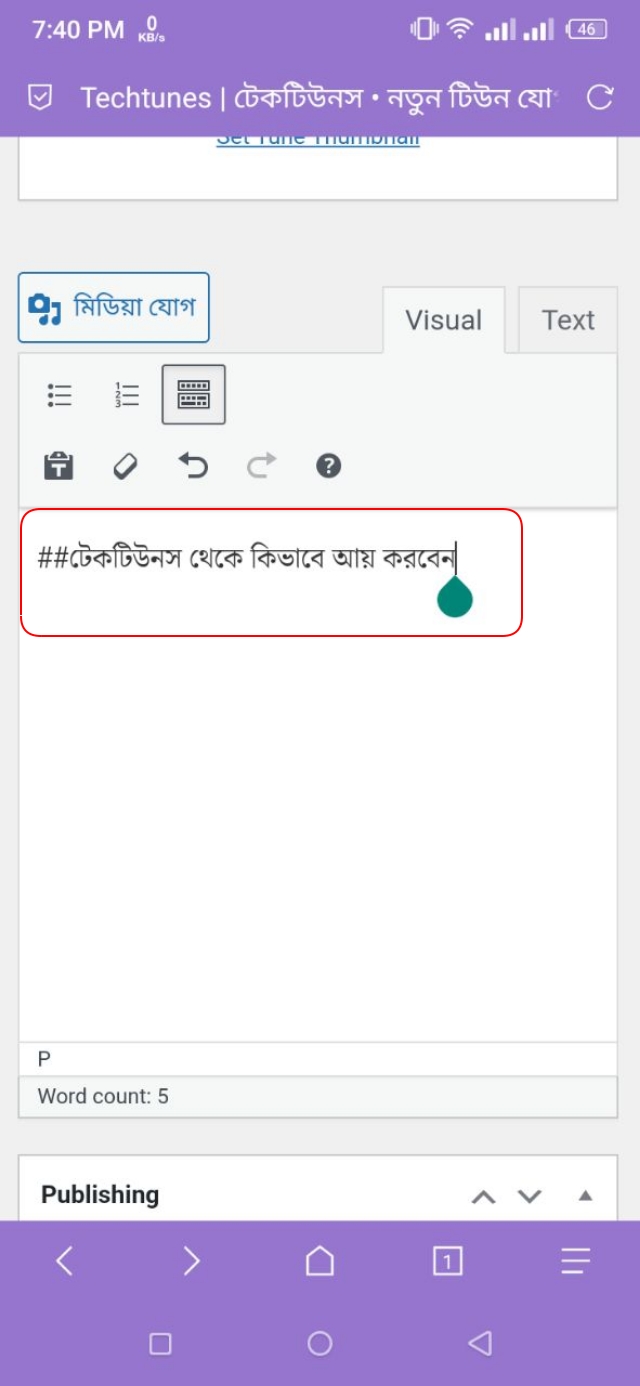
উদাহরণস্বরূপ, আমি যদি "টেকটিউনস এ টিউন লিখে আয় করার উপায়" লেখাটিকে Formatting Shortcuts ব্যবহার করে H2 করতে চাই, তাহলে টেকটিউনস এর টিউন এডিটরে আমাকে "#টেকটিউনস এ টিউন লিখে আয় করার উপায়" লিখে Enter করতে হবে।
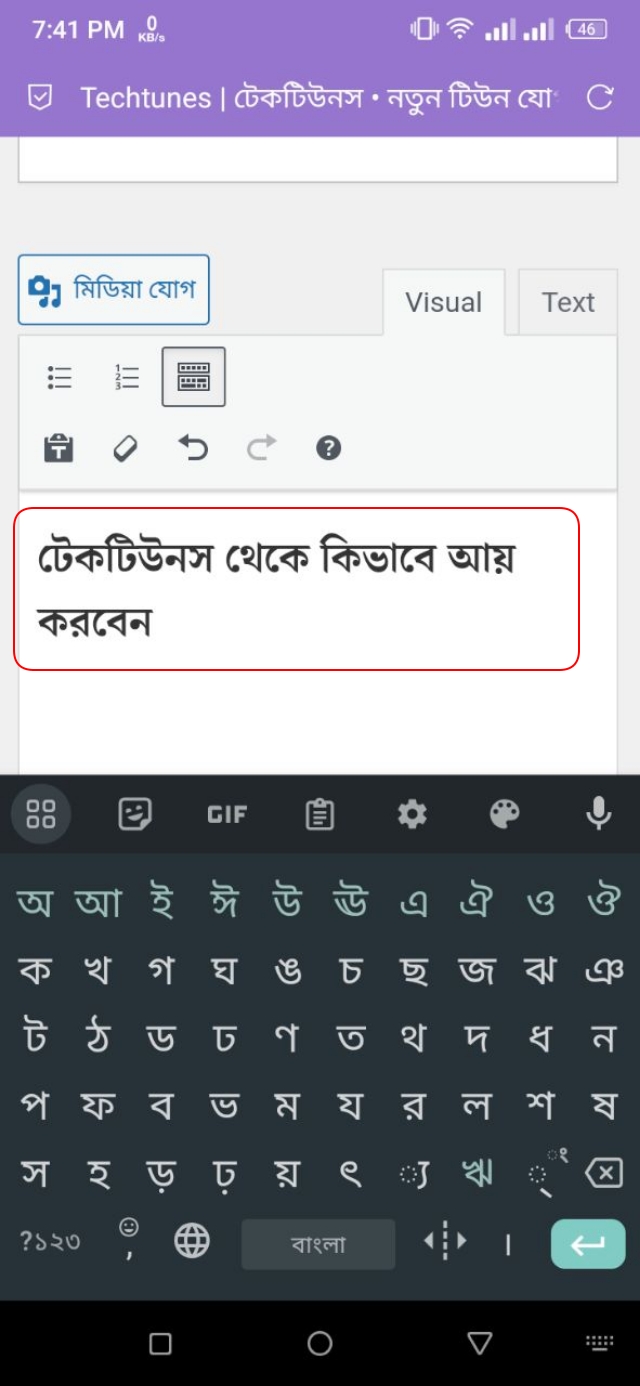
একইভাবে আপনি যদি H3 কিংবা H4 হেডিং করতে চান, তাহলে H3 এর জন্য ৩ টি # এবং H4 হেডিং এর জন্য ৪ টি # লিখে এন্টার করতে হবে।
আপনি যদি এই মুহূর্তে কম্পিউটার ব্যবহার করতেন, তাহলে কোন একটি লেখাকে বোল্ড কিংবা ইটালিক করতে কম্পিউটারের কিবোর্ড থেকে Ctrl+B এবং Ctrl+I দিয়ে সেটি করতে পারবেন। এখানে আপনাকে প্রথমেই বলে রাখি যে, আপনি কিন্তু, টিউন এডিটরের সব শর্টকার্টগুলো এখানে থাকা ”?” মার্ক এ ক্লিক করলেই দেখতে পাবেন। কিন্তু মোবাইলের ক্ষেত্রে এখানে থাকা সমস্ত শর্টকাট ব্যবহার করা যায়না। তাহলে, এই মুহূর্তে আপনি একজন নতুন টিউনার হলে এবং আপনার টিউনের মাঝে কোন লেখাকে বোল্ড কিংবা ইটালিক করার প্রয়োজন হলে, আপনি সেটি কীভাবে করবেন?
মোবাইল থেকে টেকটিউনস টিউন এডিটর দিয়ে কোন একটি লেখাকে বোল্ড কিংবা ইটালিক করার জন্য আপনাকে HTML Code ব্যবহার করতে হবে। যদিও এই বিষয়টি আপনার কাছে অনেক কঠিন মনে হচ্ছে, যদি আপনি এর পূর্বে HTML Code সম্পর্কে না জেনে থাকেন। যাইহোক, চলুন আমি আপনাকে এই বিষয়টি সহজভাবে বুঝিয়ে দিচ্ছি। আপনি কীভাবে এইচটিএমএল কোড ব্যবহার করে টিউন এডিটরে কোন লেখাকে বোল্ড বা ইটালিক করতে পারেন।
১. উদাহরণস্বরূপ, আমি এখানে "টিউন লিখে আয়" লেখাটিকে বোল্ড করতে চাই। এখন, যেহেতু আমার টিউন এডিটরে এই লেখাটি বোল্ড করার অপশন নেই, তাই আমি এই লেখাটিকে বোল্ড করার জন্য HTML Code ব্যবহার করব। আর, এইচটিএমএল কোড ব্যবহার করে এই লেখাটি বোল্ড করার জন্য আমাকে উপরে থাকা Text অপশনটিতে ট্যাপ করতে হবে।
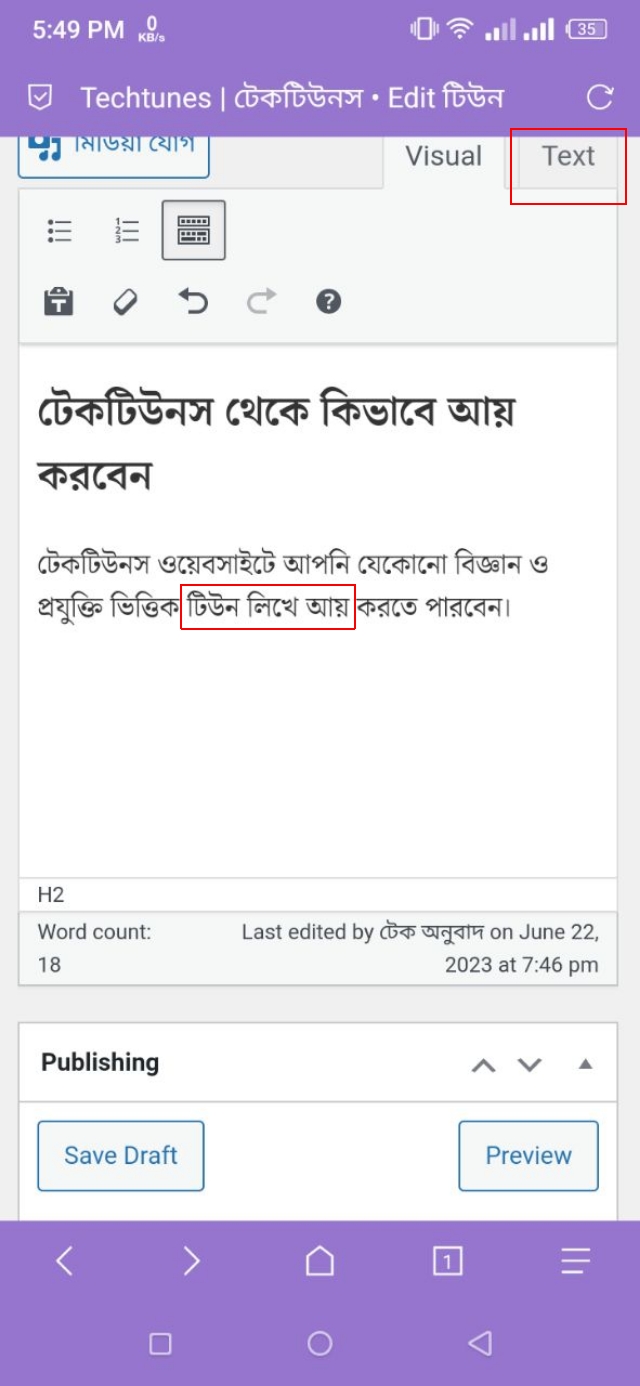
২. এখানে আসার পর আমি যেহেতু "টিউন লিখে আয়" এই লেখাটিকে বোল্ড করতে চাই, তাই এটির সামনে এবং পেছনে HTML Tag বসিয়ে দিব। HTML কোডের মাধ্যমে কোন একটি লেখাকে বোল্ড করার জন্য <b></b> ট্যাগ ব্যবহার করতে হয়। এখন, এই লেখাটি বোল্ড করার জন্য আমাকে এটির সামনে এবং পেছনে এই HTML কোডটি বসিয়ে দিতে হবে।
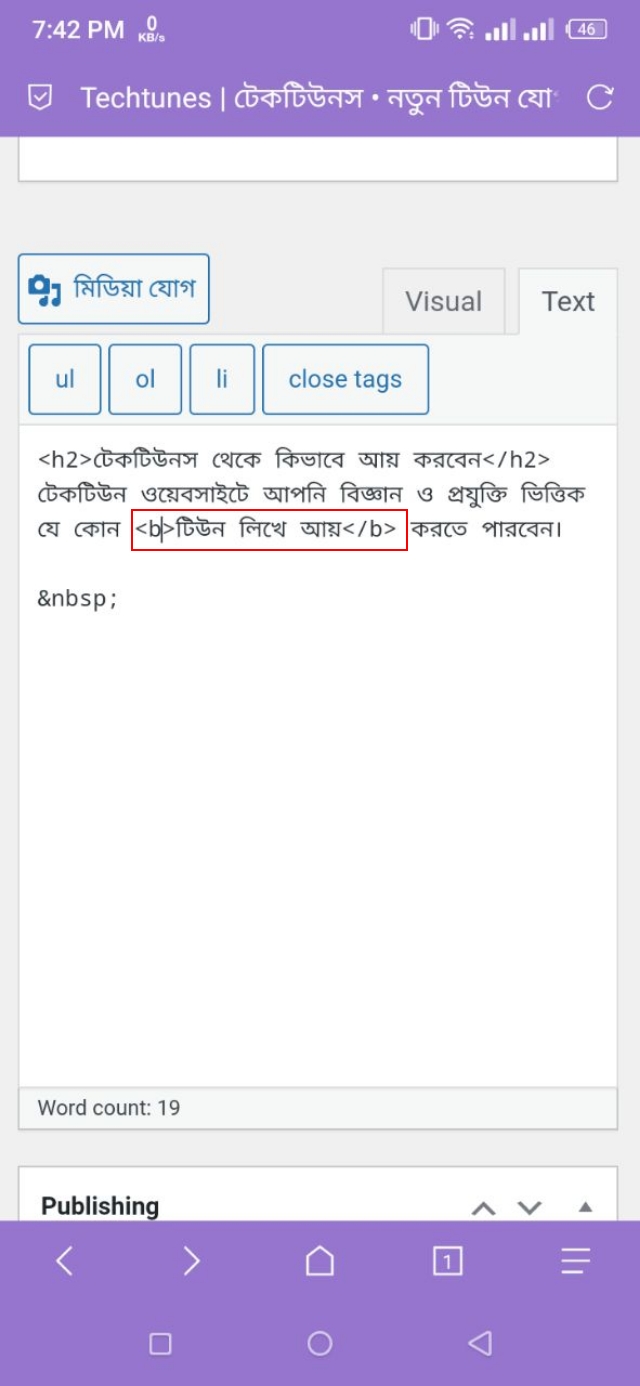
৩. একইভাবে, আপনি যদি এখন থেকে টেকটিউনস টিউন এডিটর ব্যবহার করে কোন একটি লেখাকে বোল্ড করতে চান, তাহলে সেই লেখাটির সামনে এবং পেছনে এই ট্যাগটি বসিয়ে দেবেন।
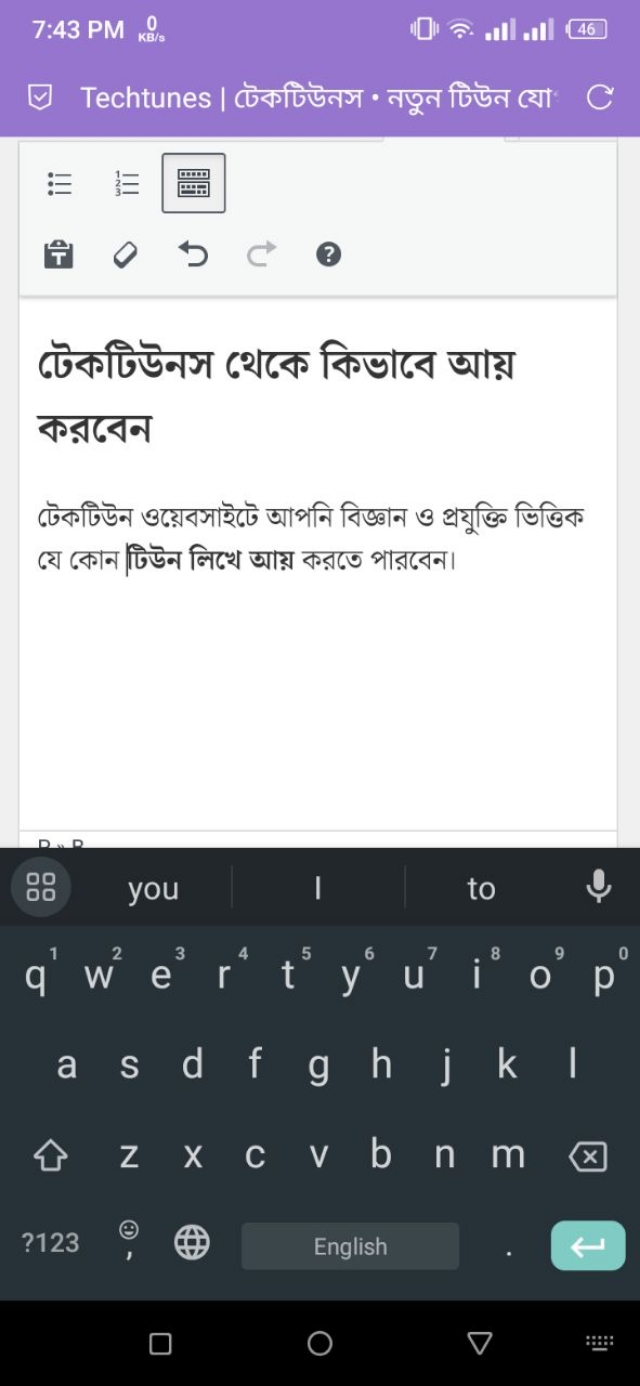
৪. আর, কোন একটি লেখাকে ইটালিক করার জন্য শুধুমাত্র সামনে এবং পেছনে <i></i> বসিয়ে দিবেন। উদাহরণস্বরূপ, আমি যদি এখানে থাকা প্রথমের "টেকটিউনস" শব্দটিকে ইটালিক করতে চাই, তাহলে আমি ”টেকটিউনস” লেখাটিকে ইটালিক করার জন্য <i>টেকটিউনস</i> কোডটি ব্যবহার করব। আপনি যদি কোন একটি লেখাকে একই সাথে বোল্ড এবং ইটালিক করতে চান, তাহলে আপনি দুইটি এইচটিএমএল ট্যাগ ই ব্যবহার করবেন। যেমনটি আমি, এখানে "টিউন লিখে আয়" লেখাটির ক্ষেত্রে করেছি।
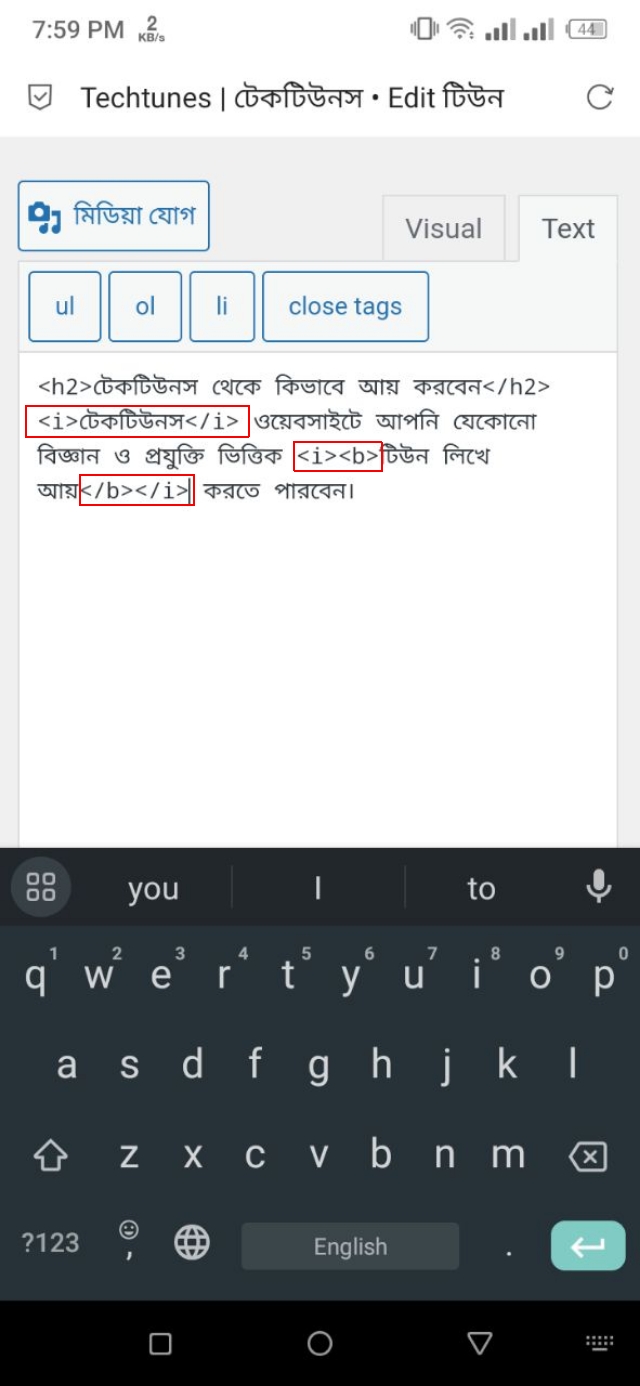
আপনি যদি একটু চেষ্টা করেন, তাহলে কিন্তু খুব সহজেই টেকটিউনস এডিটরের এসব টুলগুলো ছাড়াও এইচটিএমএল ট্যাগের মাধ্যমে কোন লেখাকে বোল্ড কিংবা ইটালিক করতে পারবেন। আর আপনার যদি ইতিমধ্যেই এইচটিএমএল ট্যাগ সম্পর্কে আরো অনেক বেশি জানা থাকে, তাহলে সেগুলোর সমস্ত গুলোই আপনি এখানে Apply করতে পারবেন। যেমন: আপনি চাইলে কোন একটি লেখাকে আন্ডারলাইন করার জন্য ও এইচটিএমএল কোড ব্যবহার করতে পারেন।
টিউন লেখার সময় কোন একটি বিষয়কে পর্যায়ক্রমে লিখতে কিংবা ধারাবাহিকভাবে লেখার জন্য Ordered List ও Unordered List ব্যবহার করার প্রয়োজন হয়। অর্থাৎ, কোনটি টিউন লেখার সময় আমাদের অবশ্যই বুলেট পয়েন্ট ব্যবহার করতে হয়। কিন্তু, আপনি যদি এই মুহূর্তে টেকটিউনস ওয়েবসাইটে একটি নতুন অ্যাকাউন্ট তৈরি করে থাকেন, তাহলে আপনি কিন্তু কোন টিউন এর মাঝে বুলেট পয়েন্ট দেওয়ার টুল খুঁজে পাবেন না।
তবে, আপনি চাইলে ফরমেটিং শর্টকাট ব্যবহার করে মোবাইল থেকেও কোন টিউনের মাঝে এরকম বুলেট পয়েন্ট যুক্ত করতে পারেন। চলুন, তবে দেখে নেওয়া যাক, আপনি কীভাবে কোন একটি লেখার মাঝে ফরমেটিং শর্টকাট ব্যবহার করে Ordered List এবং Unordered List ব্যবহার করতে পারেন।
১. টিউন এডিটরে Bulleted list ব্যবহার করতে * লিখুন এবং তারপর একটি Space দিন। তাহলেই Bulleted list তৈরি হয়ে যাবে এবং তারপর সেই লাইন লেখা শেষ হলে, Enter করলেই আবার পরবর্তী Bulleted list তৈরি হবে। আর Formatting Shortcuts ব্যবহার না করে, আপনি চাইলে, উপরের টুল থেকেও Ordered List ও Unordered List তৈরি করতে পারেন।
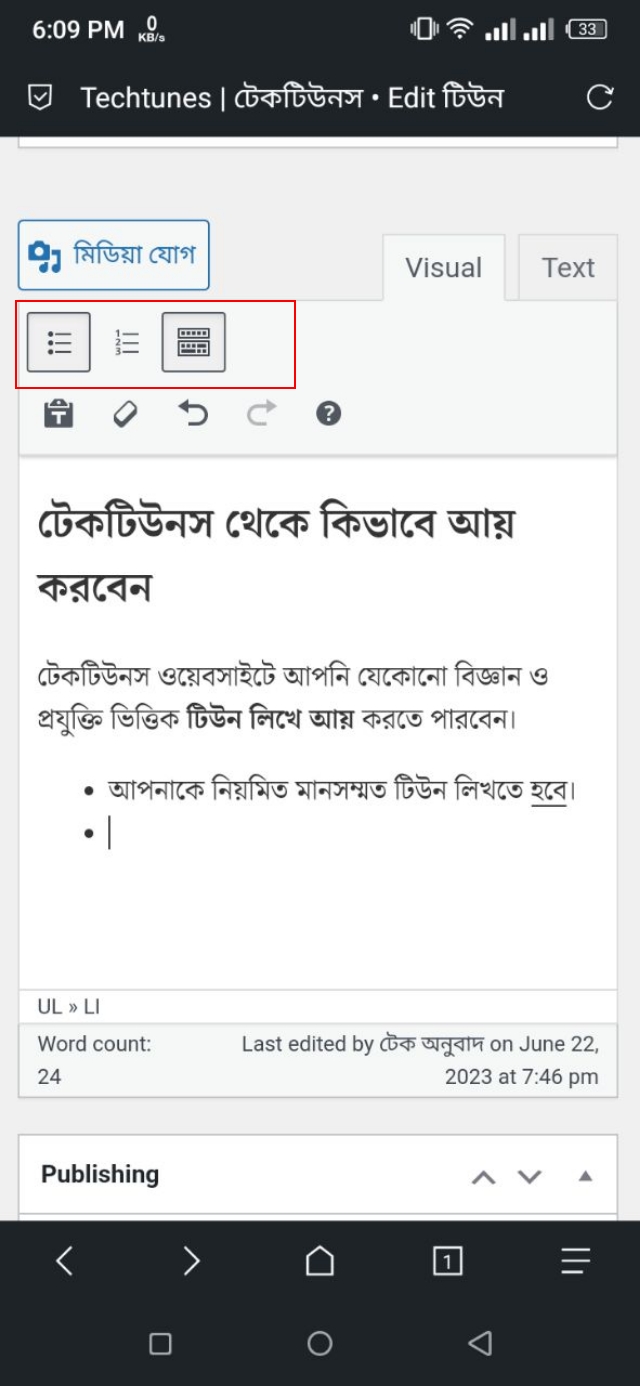
২. আর আপনি যদি Numbered List তৈরি করতে চান, তাহলে টিউন এডিটরে 1. অথবা 1) লিখে Space চাপুন। তাহলেই, টিউন এডিটরে Numbered List তৈরি হবে।
৩. আবার আপনি যদি একইভাবে কোন একটি উদ্ধৃতি কে Blockquote আকারে লিখতে চান, তাহলে টিউন এডিটরে > লিখে আপনার উদ্ধৃতি টি লিখলেই, সেটি Blockquote আকারে প্রদর্শিত হবে।
প্রোফাইলে ২০০০ জেমস পূর্ণ হওয়ার আগ পর্যন্ত আপনি অন্যান্য টুলগুলোর পাশাপাশি হাইপারলিংক করার অপশনটিও অনুপস্থিত পাবেন। তবে, এই মুহূর্তে আপনার টিউন এডিটরে Hyperlink টুলটি অনুপস্থিত দেখতে পেলেও, টিউন করার ক্ষেত্রে এটি কিন্তু সবচাইতে বেশি গুরুত্বপূর্ণ। কেননা, একটি টিউন করার সময় আপনাকে অনেক ওয়েবসাইটের লিংক দেওয়া লাগতে পারে।
আপনার টিউন এডিটর প্রোফাইলে যদি হাইপারলিংক এর টুলটি না থাকে, তাহলে আপনাকে বিকল্প উপায়ে কোন টেক্সট হাইপারলিংক করতে হবে। টিউন এডিটর থেকে কোন একটি টেক্সট হাইপারলিংক করার ক্ষেত্রে আপনি দুইটি পদ্ধতি অবলম্বন করতে পারেন। একটি হলো, আপনি সরাসরি HTML ট্যাগ ব্যবহার করে কোন লেখাকে হাইপারলিংক করতে পারেন।
এইচটিএমএল ব্যবহার করে কোন একটি টেক্সটকে লিংক করার জন্য মূলত <a href="url">link text</a> এই এইচটিএমএল ট্যাগটি ব্যবহার করা হয়।
১. উদাহরণস্বরূপ, যদি এখানে থাকা টেকটিউনস লেখাটিকে Techtunes ওয়েবসাইটের সাথে হাইপারলিংক করতে চাই।
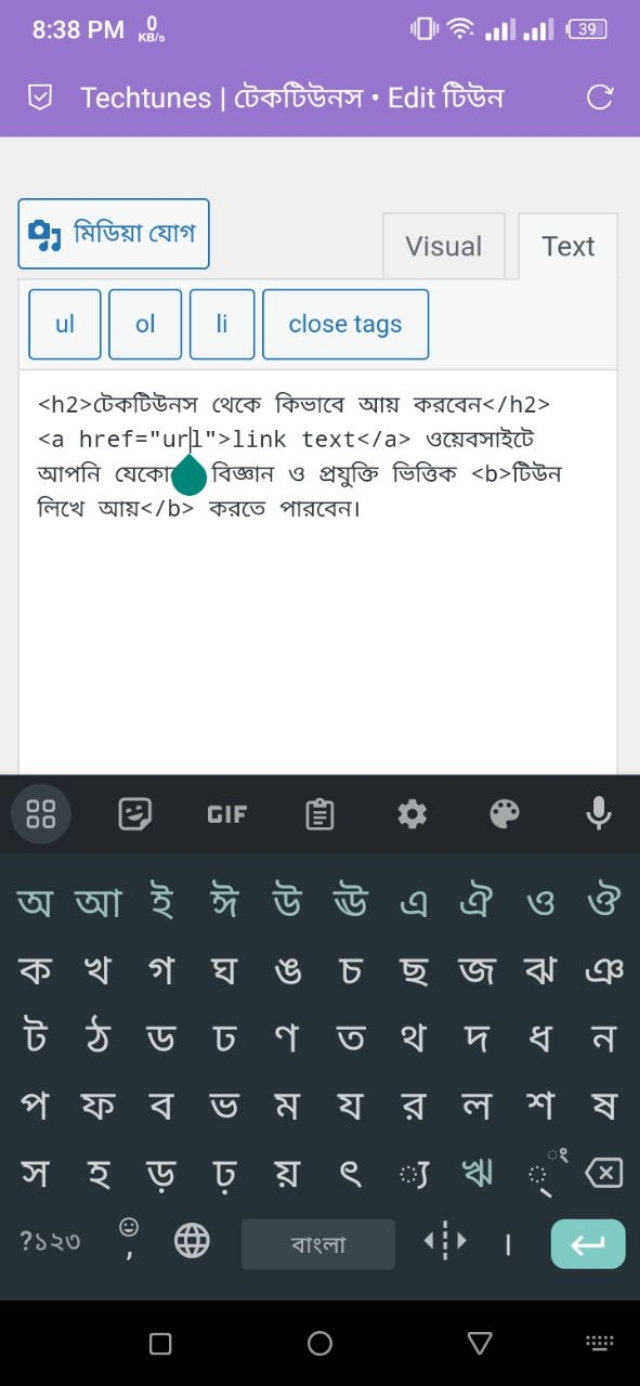
তাহলে আমাকে প্রথমে টিউন এডিটর থেকে Text Editor এ গিয়ে <a href="url">link text</a> এইচটিএমএল কোডটির URL এর জায়গায় টেকটিউনস ওয়েবসাইটের URL (www.techtunes.io) টি বসিয়ে দিতে হবে, এবং Link Text এর জায়গায় টেকটিউনস থাকবে।
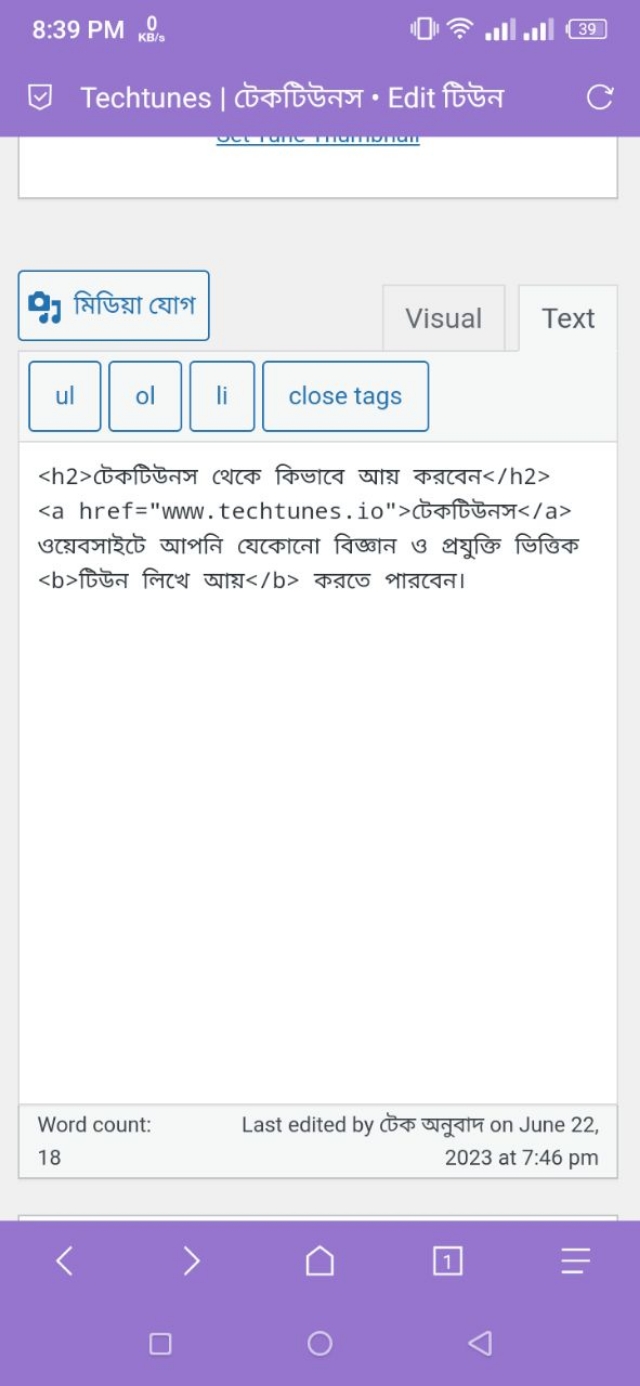
আবার আপনি চাইলে এইচটিএমএল কোড ব্যবহার না করে একটি শর্টকাট টেকনিক ব্যবহার করার মাধ্যমে টিউন এডিটরে কোন টেক্সট হাইপারলিংক করতে পারেন।
২. এইচটিএমএল কোড ব্যবহার না করে কোন একটি লেখাকে হাইপারলিংক করার জন্য টেকটিউনস ওয়েবসাইট থেকে যেকোনো একটি টিউন ওপেন করুন। এরপর, সেই তিনটির মধ্যে থাকার যে কোন একটি প্যারাগ্রাফ এর লিংক সহ কিছু লেখা কপি করুন।
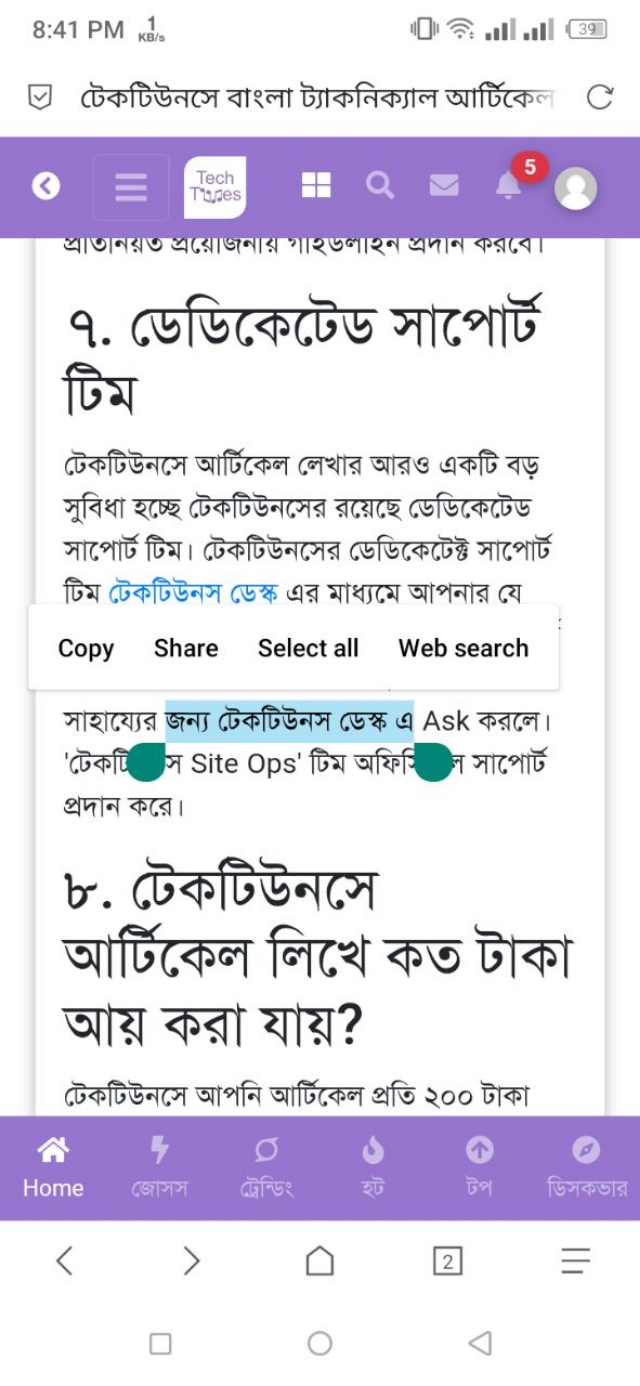
৩. এবার আপনি টিউন এডিটরে চলে আসুন এবং সেটি পেস্ট করে দিন। এবার আপনি এখানে দেখতে পাবেন যে, লিংকসহ সেই টেক্সটি পেস্ট হয়েছে। এখন আপনি সেই হাইপার লিংকটিতে ক্লিক করলেই সেটি এডিট করতে পারবেন।
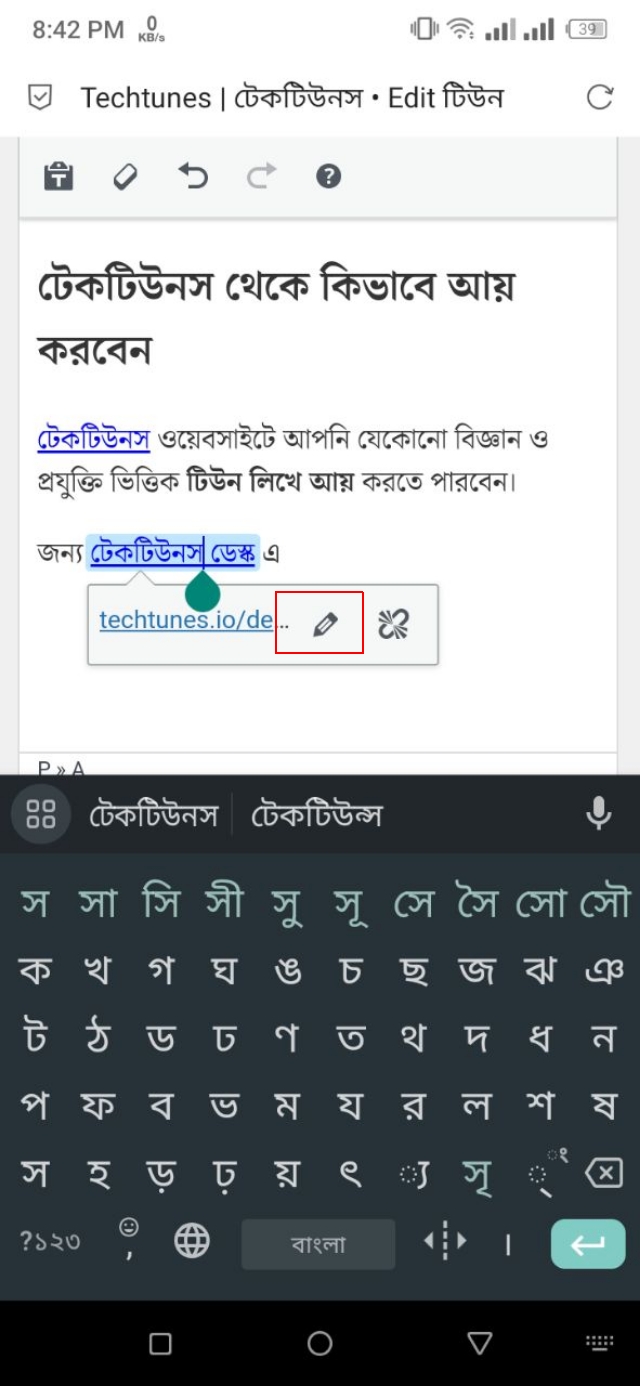
৪. এখন, টিউন এডিটর থেকে সেই লেখাটি পরিবর্তন করে অন্য একটি টেক্সট যুক্ত করার জন্য, সেটিতে ক্লিক করুন এবং তারপর ডান পাশের সেটিং আইকনে ক্লিক করুন।
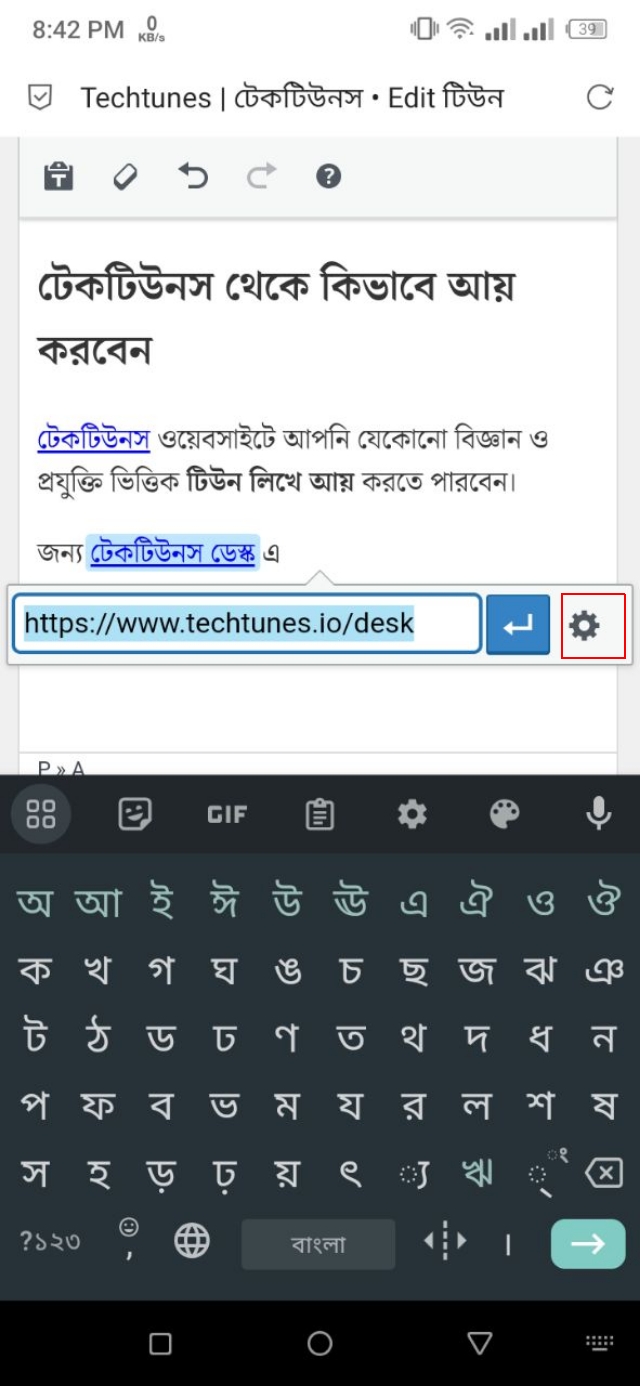
তারপর এখানে আপনি ইচ্ছামত URL এবং URl Text সেট করে দিতে পারবেন।
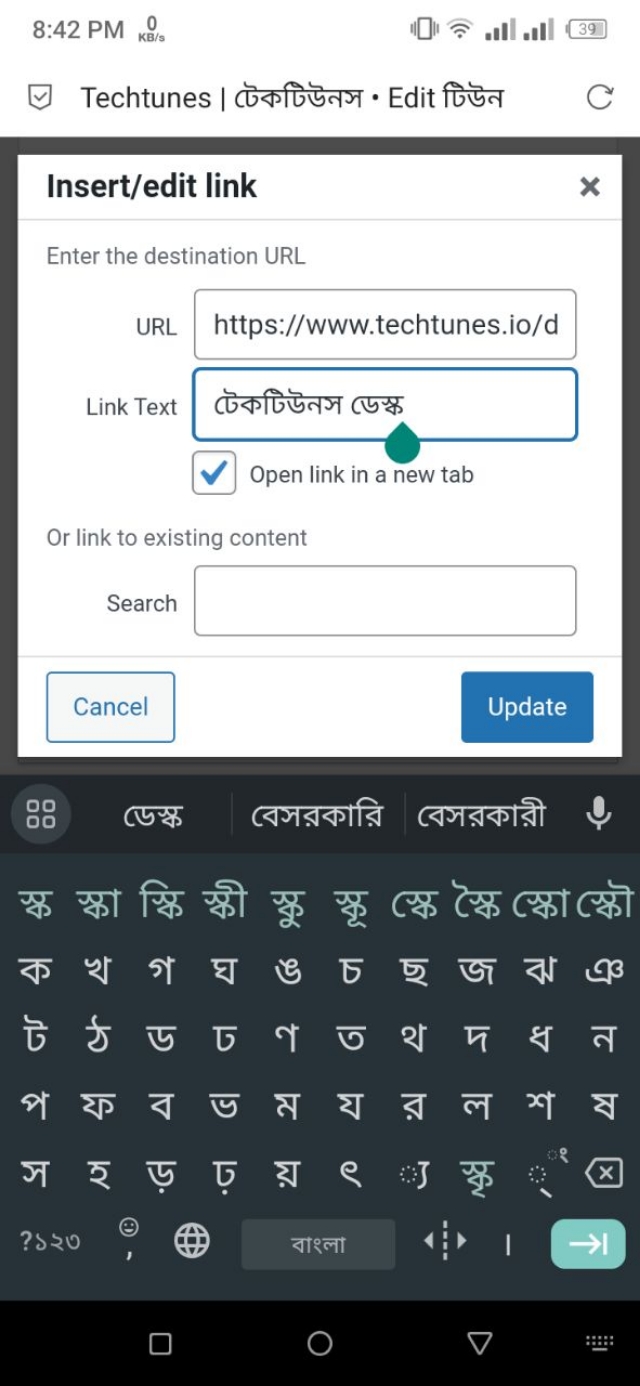
আপনি কিন্তু এই কৌশলটি কোন একটি লেখাকে হেডিং করার জন্য ও ব্যবহার করতে পারেন। তবে, টিউন এডিটর থেকে # লিখেই কোন একটি লেখাকে হেডিং করা যায় বলে, এখানে এই কৌশলটির প্রয়োজন হয় না।
টেকটিউনস এর স্ট্যান্ডার্ড টিউন গাইডলাইন অনুযায়ী, প্রত্যেকটি টিউনে 1920×1080 সাইজের ছবি যুক্ত করতে হয়। আর টিউনে ছবি আপলোড এর ক্ষেত্রে আপনাকে সেটিকে Full Size হিসেবে যুক্ত করতে হবে। আপনি এখানে যেসব ছবি আপলোড করবেন, সেগুলোকে অবশ্যই কপিরাইট ফ্রি বা স্টক এর যুক্ত করতে হবে।
কপিরাইট ফ্রি ইমেজ ডাউনলোড করার জন্য আপনি Unsplash, Pixels, Pixabay এবং Free Image এর মত ওয়েবসাইট গুলো ব্যবহার করতে পারেন। টেকটিউনস ওয়েবসাইটে টিউন লেখার ক্ষেত্রে আপনাকে অবশ্যই প্রত্যেকটি H2 হেডিং এর নিচে একটি 1920×1080 সাইজের কপিরাইট ফ্রি ইমেজ ব্যবহার করতে হবে।
চলুন তাহলে, এবার দেখে নেওয়া যাক, আপনি কীভাবে টেকটিউনস টিউন গাইডলাইন অনুযায়ী H2 এর নিচে 1920×1080 ডাইমেশনে Full Size Image যুক্ত করবেন।
১. এটি করার জন্য H2 হেডিং এর নিচে একটি Enter চেপে অতিরিক্ত জায়গা ফাঁকা করে নিন এবং তারপর "মিডিয়া যোগ" বাটনে ক্লিক করুন।
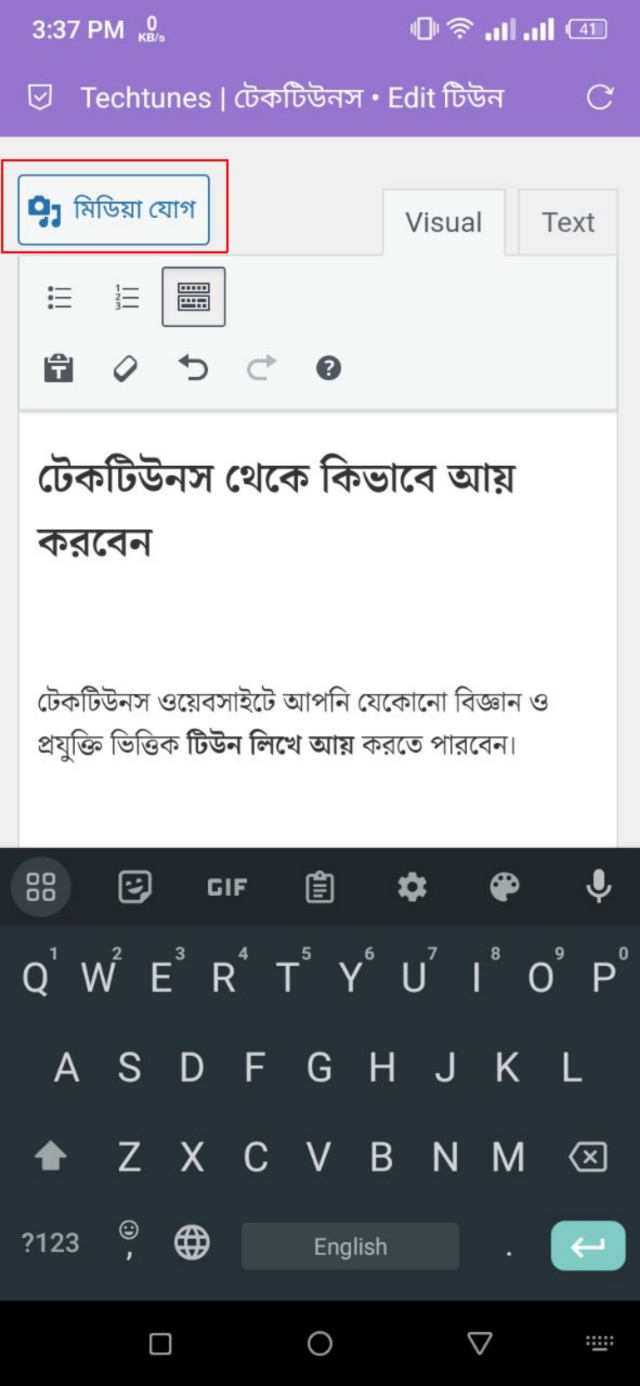
২. এরপর, Upload Files অপশনে গিয়ে Select Files বাটনে ক্লিক করতে হবে।
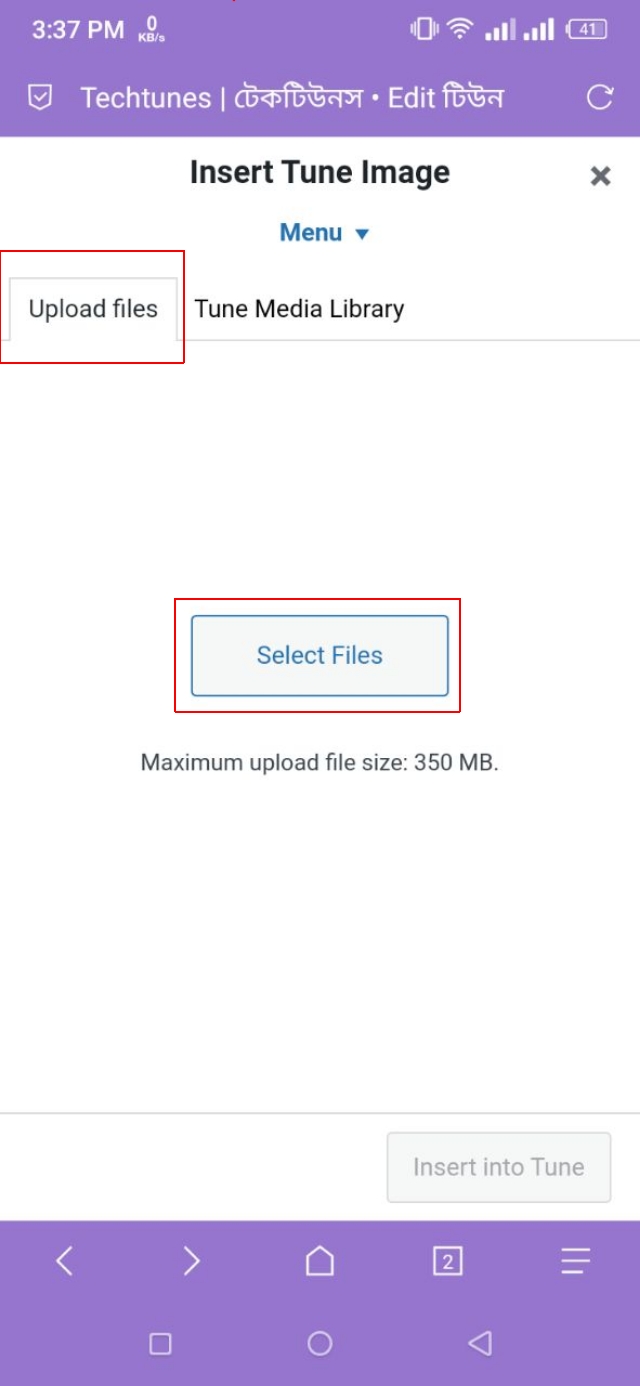
৩. এবার আপনি আপনার মোবাইলের স্টোরেজ থেকে সেই ডাউনলোড কৃত ছবি বা নির্দিষ্ট ছবিটি খুঁজে বের করে সিলেক্ট করুন।
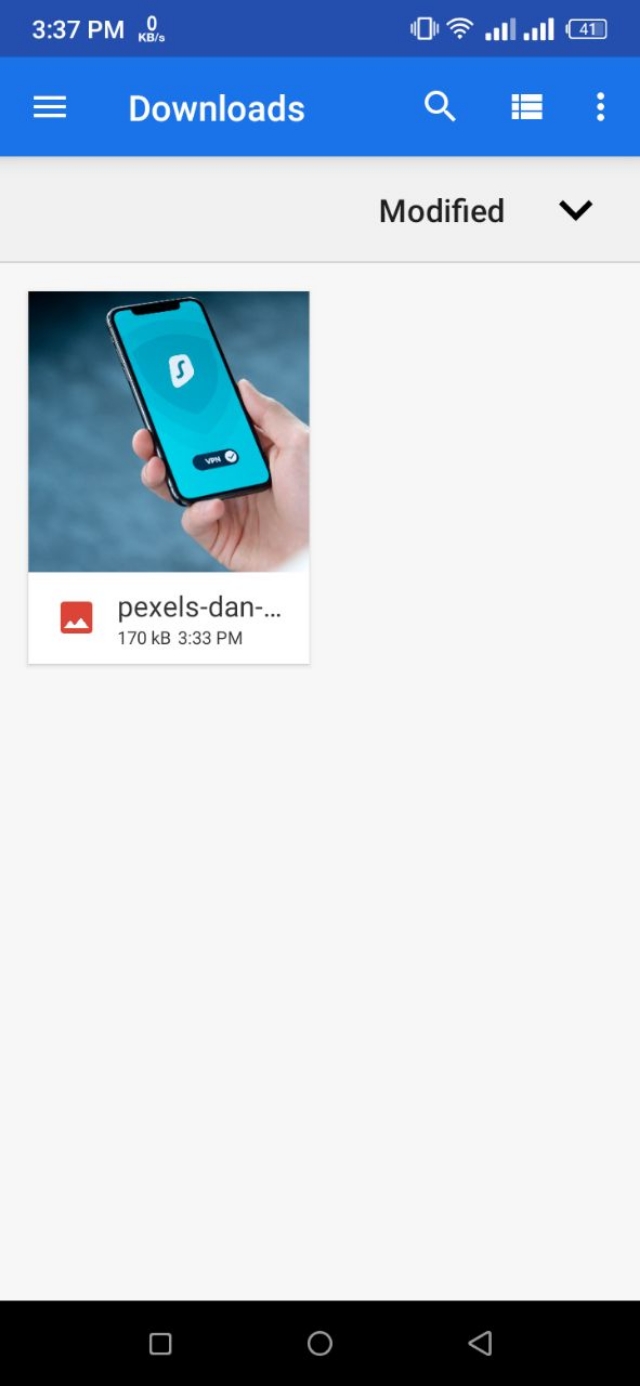
তারপর সেটি আপলোড করার জন্য ক্লিক করলেই সেটি আপলোড হতে শুরু করবে।
৪. ছবিটি আপলোড হওয়া শেষ হলে, আপনি প্রয়োজন মত ছবিটির সম্পর্কে Alt Text লিখে দিন। এই ছবিটি কী সম্পর্কে, সেটি এখানে লিখতে হবে।
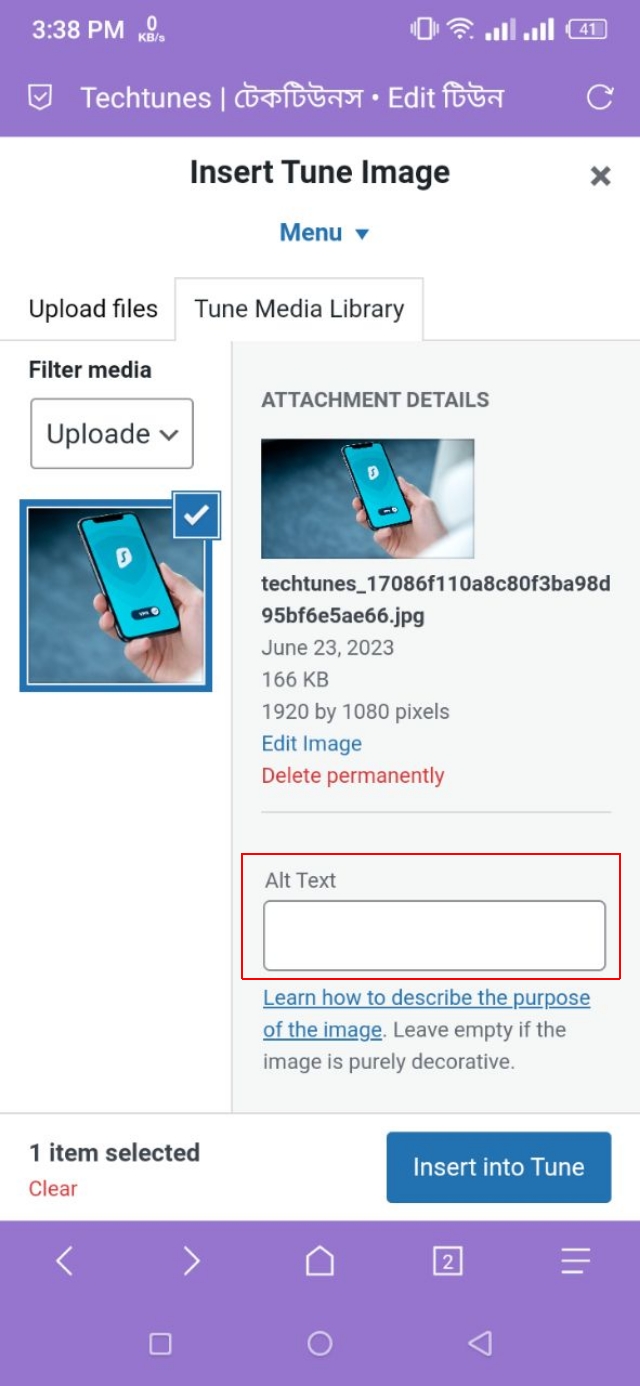
৫. এবার আপনার কাজ হল, ছবিটি Full Size হিসেবে সিলেক্ট করা। এটি করার জন্য আপনি নিচের দিকে আসুন এবং তারপর Size অপশন থেকে Full Size সিলেক্ট করে দিন।
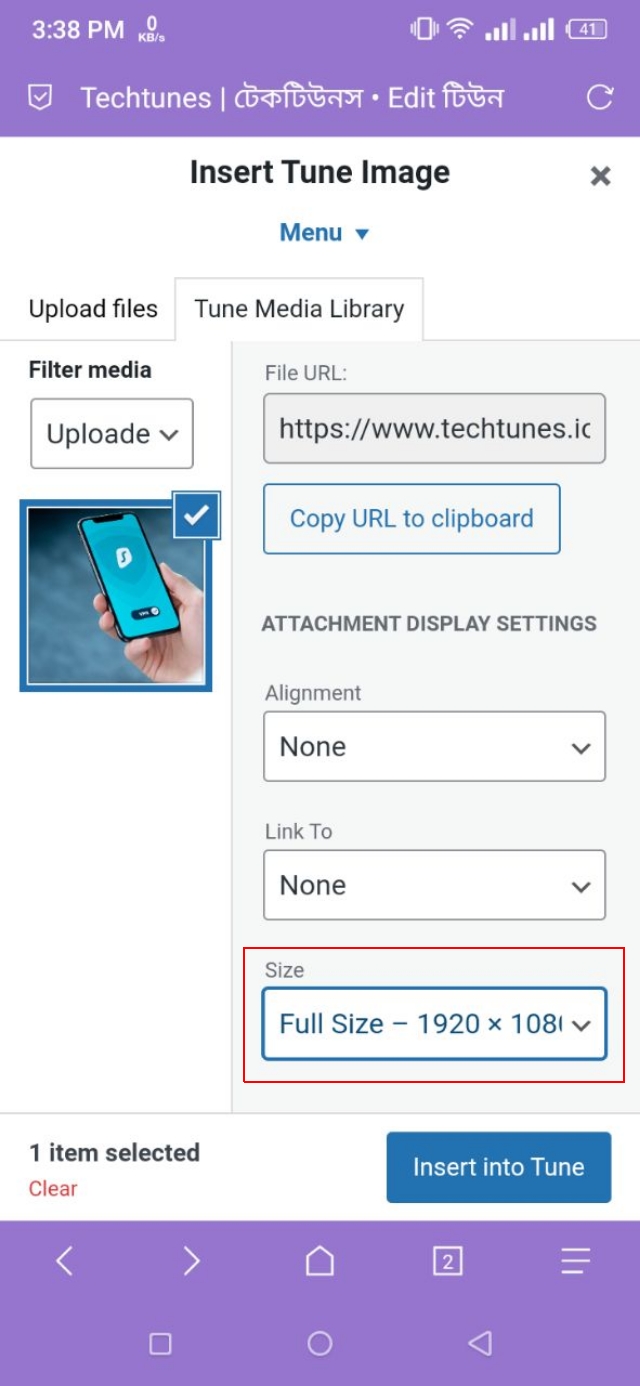
৬. এগুলো সিলেক্ট করা হয়ে গেলে Insert into Tune বাটনে ক্লিক করে ছবিটি সংযুক্ত করুন।
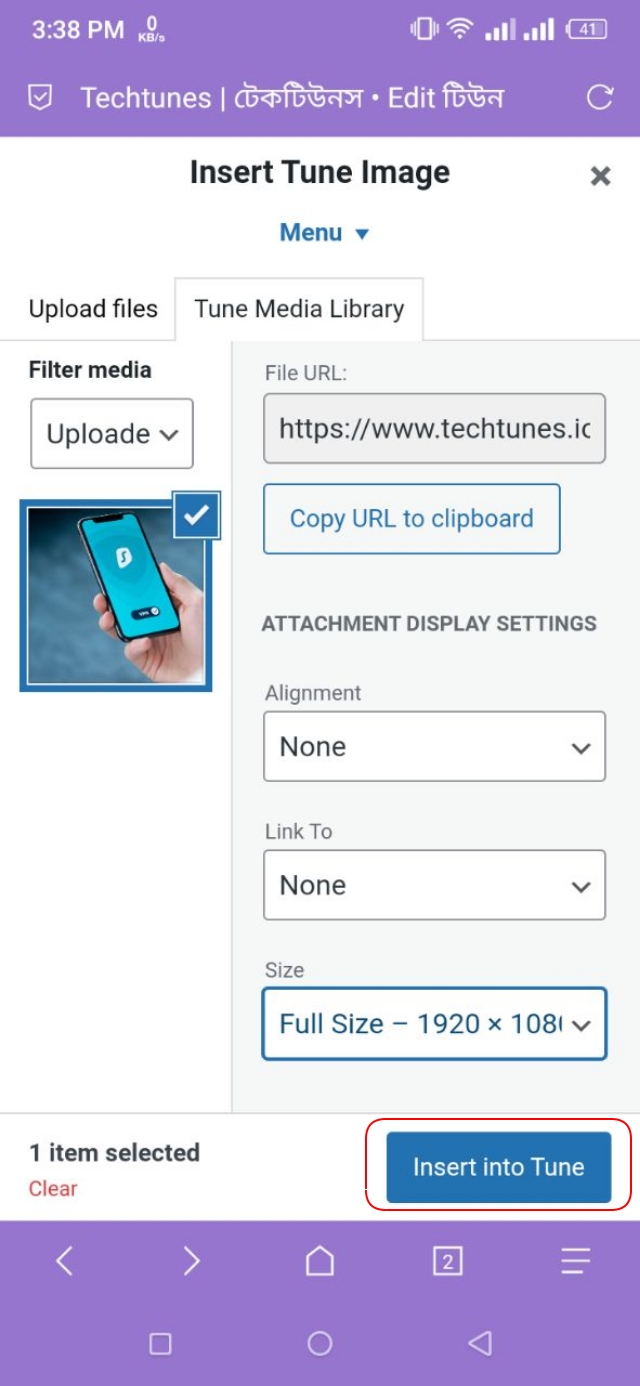
একইভাবে আপনাকে যদি এখন থেকে টিউনে কোন ছবি যুক্ত করার প্রয়োজন পড়ে, তাহলে আগের পদ্ধতিতে সেটি করতে পারবেন। তবে, টিউনে ছবি যুক্ত করার ক্ষেত্রে প্রত্যেকবার আপনাকে এভাবে ছবিটির সাইজ সিলেক্ট করে দিতে হবে না। আপনি প্রথমবার ছবি আপলোডের সময় Full Size সিলেক্ট করলেই, পরবর্তীতে সেটি ডিফল্টভাবে সেট হয়ে যাবে। তবে, টিউনে ছবি আপলোড করার সময় আপনাকে অবশ্যই ইমেজ সাইজটির দিকে একবার লক্ষ্য রাখা উচিত।
বন্ধুরা, এভাবেই মূলত আপনি টেকটিউনস টিউন এডিটরে মোবাইল থেকে হেডিং যুক্ত করা, বুলেট পয়েন্ট যোগ করা, টেক্সট বোল্ড, ইটালিক কিংবা হাইপারলিংক করতে পারবেন। আশা করছি যে, এখন থেকে আপনার টিউন এডিটরে টিউন লেখার ক্ষেত্রে কোন ধরনের অসুবিধা হবে না। কিন্তু, তবুও যদি টিউন লিখতে আপনার কোন ধরনের সমস্যা হয়, তাহলে অবশ্যই টিউনমেন্ট করে জানাবেন, আমি আপনাকে সেই সমস্যাটি সমাধান দেওয়ার চেষ্টা করব ইনশাআল্লাহ।
টেকটিউনসে আপনার প্রতিটি অ্যাকটিভিটির উপর জেমস প্রদান করা হয়। তাই, আপনিও টেকটিউনস এ বেশিবেশি একটিভ থাকুন এবং প্রতিটি টিউনে জোসস, টিউনমেন্ট করার চেষ্টা করুন। সেই সাথে, আমাকে ও ফলো করে রাখুন। এতে করে, আপনি খুব দ্রুতই ২০০০ জেমস অর্জন করে এসব প্রয়োজনীয় টুলগুলো পেতে পারেন। ধন্যবাদ
আমি মো আতিকুর ইসলাম। কন্টেন্ট রাইটার, টেল টেক আইটি, গাইবান্ধা। বিশ্বের সর্ববৃহৎ বিজ্ঞান ও প্রযুক্তির সৌশল নেটওয়ার্ক - টেকটিউনস এ আমি 4 বছর 4 মাস যাবৎ যুক্ত আছি। টেকটিউনস আমি এ পর্যন্ত 421 টি টিউন ও 93 টি টিউমেন্ট করেছি। টেকটিউনসে আমার 63 ফলোয়ার আছে এবং আমি টেকটিউনসে 3 টিউনারকে ফলো করি।
“আল্লাহর ভয়ে তুমি যা কিছু ছেড়ে দিবে, আল্লাহ্ তোমাকে তার চেয়ে উত্তম কিছু অবশ্যই দান করবেন।” —হযরত মোহাম্মদ (সঃ)